Как да добавите страница на Facebook за бизнес мениджър
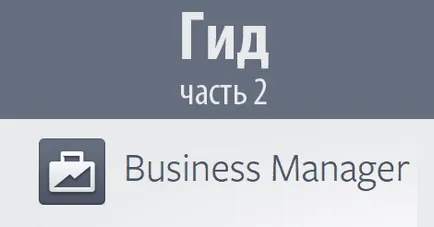
Стъпка 1. натиснете бутона "Настройки фирми" и изберете "страници" списък в лявата колона:
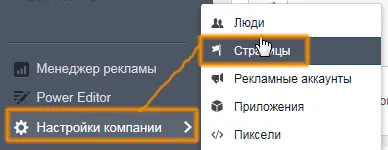
Стъпка 2. В горната дясна част, кликнете върху "Добавяне на нова страница":
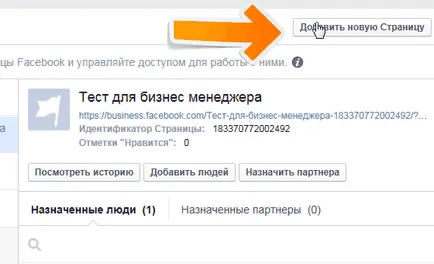
Стъпка 3: изскачащ прозорец, оставете първия квадратчето за отметка "Заявка за достъп" и натиснете бутона отдолу "Напред":
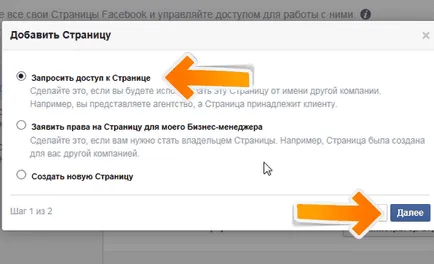
Стъпка 4.1. Представете си, че, като за начало, което искате да добавите вашите страници. След това, в тази стъпка, започнете да се регистрират името си в областта. След това изберете страницата ви от падащото списък:
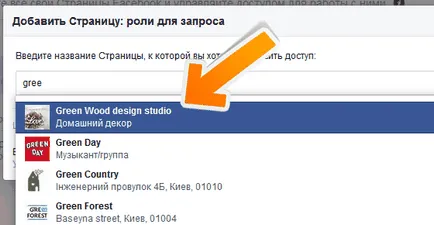
Стъпка 5.1. Изберете за себе си (разбира се) максималния правото и кликнете долния бутон "Заявка за достъп":
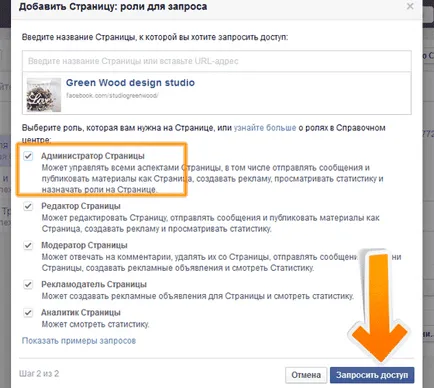
Поради това, че страницата е вече твой, ще видите следното съобщение:
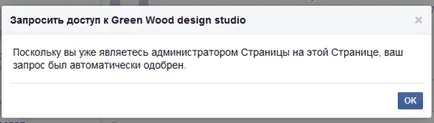
Честито! добавена първа страница.
Етап 4.2. За да добавите страница клиент, към който нямате достъп, вие сте също толкова добре, натиснете бутона "Добавяне", оставете полето за отметка "Искане за права" и посочете линк или името на клиента Страници:
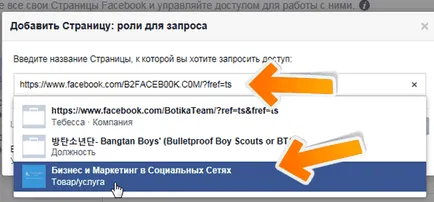
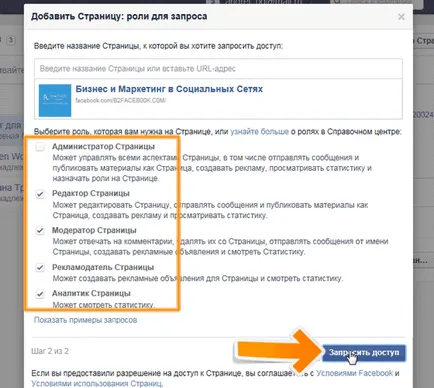
Стъпка. 5.3. Сега клиентът ще получите известие в профила си:

Което той кликне върху нея попада в настройките на вашата страница и в долната, кликнете върху бутона "отговори на искането":
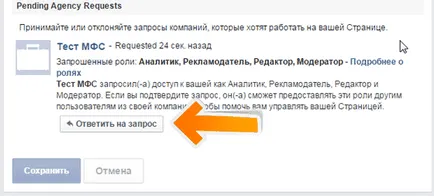
След това няколко пъти Facebook ще поиска от клиента, дали той наистина иска да даде достъп до страницата. След като натиснете всички бутони утвърдително клиента последната страница ще бъде добавен към вашия бизнес мениджър:
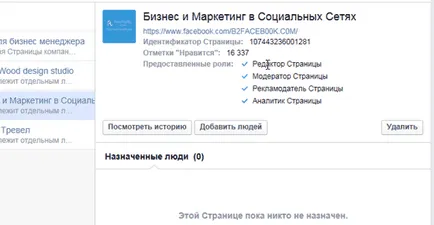
Стъпка 6.Obyazatelno! При всяко добавяне на страници трябва да се добавят като администратор (с необходимите разрешения). Нещо повече, това няма значение, това е вашата страница или клиент. Във всеки случай, трябва да се добави.
Може да попитате: "Така че в действителност ние посочихме, в правото на предишните стъпки? Да, но е прав за себе си и бизнес мениджър. И сега ние говорим за правата за личния си профил в "
За да добавите себе си, за да изберете бизнес мениджър на желаната страница и кликнете върху "Добавяне на хора":
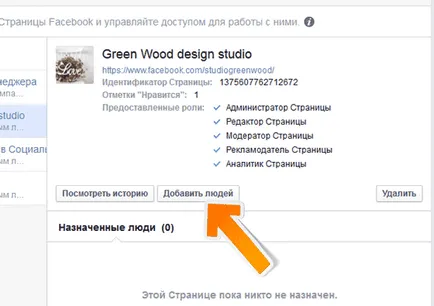
Стъпка 7. поставете отметка пред него. Правото да избират директно от падащия списък. Надолу, натиснете "Save":
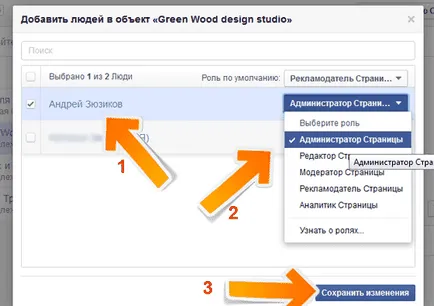
В този случай, вие ще видите в "определени лица" Вашето име:
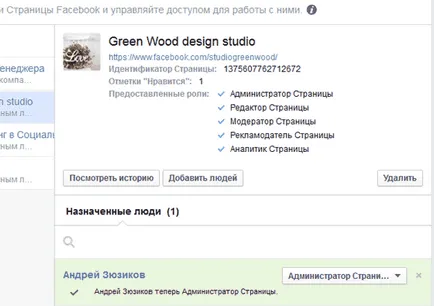
За да изтриете страница от бизнес мениджър, изберете го от списъка на десния страницата и кликнете върху бутона "Изтрий":
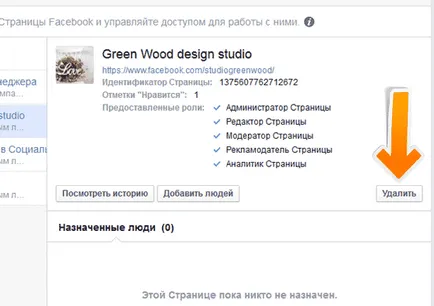
Можете да премахнете и двете си собствени и страници на клиента, защото това е вашият бизнес мениджър, който го искат, а след това, което правите.
Важна особеност! От момента страницата се добавя към Мениджър Бизнес, можете да го управлявате и да публикуват мнения само при бизнес мениджър. например:
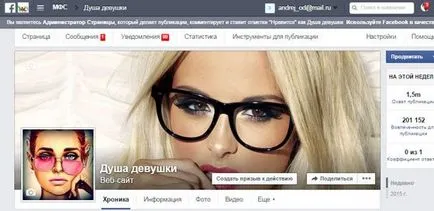
Какво прави добавянето на страници към бизнес мениджър?
Когато имате много страници, много администратори, това е много удобно от едно място да се наблюдава и да види някой, какво е нивото на което се предоставя достъп и бързо да направите промени.